
- •Пояснительная записка
- •Перечень практических работ
- •Практическое занятие №1 Тема: Общие сведения и основные команды операционной системы ms-dos.
- •Задания для практического занятия и инструктаж по их выполнению
- •Теоретические сведения
- •2. Общие команды ms-dos
- •3. Работа с каталогами
- •Домашнее задание.
- •Практическое занятие №2. Тема: Команды работы с файлами в операционной системе ms-dos.
- •Задания для практического занятия и инструктаж по их выполнению
- •Теоретические сведения
- •1. Команды работы с файлами
- •Задание № 2.Работа с каталогами
- •Задания для самостоятельного решения (домашнее задание)
- •Практическое занятие №3 Тема: Настройка операционной системы ms-dos
- •Теоретические сведения
- •Практическое занятие №4. Тема: Подготовка жесткого диска к установке операционной системы. Форматирование и создание разделов жесткого диска.
- •Теоретические сведения Два шага форматирования
- •Домашнее задание
- •Практическое занятие №5 Тема: Реестр операционной системы. Настройка системных файлов.
- •Теоретические сведения
- •Практическое занятие №6 Тема: Установка операционной системы.
- •Теоретические сведения
- •Практическое занятие №7. Тема: Создание reg-файла в Windows.
- •Задания для практического занятия и инструктаж по их выполнению
- •Теоретические сведения
- •Структура реестра. Описание разделов реестра.
- •Где хранится реестр
- •Защита реестра в Windows 7
- •Синтаксис reg-файла
- •Практическое занятие №8. Тема: Диагностика параметров операционной системы. Работа с диагностическими утилитами
- •Теоретические сведения
- •2. Утилиты командной строки
- •3. Создание виртуальных дубликатов файлов
- •Практическое занятие №9. Тема: Оптимизация производительности системы.
- •Задания для практического занятия и инструктаж по их выполнению
- •Теоретические сведения
- •2. Файл boot.Ini в Windows 2000/xp
- •3. Системный мониторинг
- •4. Описание Системного монитора
- •Практическое занятие №10. Тема: Обмен данными в Windows. Технология ole
- •Задания для практического занятия и инструктаж по их выполнению
- •Теоретические сведения
- •1. Обмен данными
- •2. Технология ole
- •Практическое занятие №11. Тема: Установка Windows 7.
- •Задания для практического занятия и инструктаж по их выполнению
- •Выполнить практические задания по данной теме и оформить отчет Теоретические сведения
- •10 Рис. 5. Тип файла жесткого диска.
- •Практическое занятие №12. Тема: Управление учетными записями.
- •Задания для практического занятия и инструктаж по их выполнению
- •Теоретические сведения
- •Методы организации компьютеров в сети Windows 7 Professional
- •Практическое занятие №13. Тема: Установка сетевой операционной системы.
- •Задания для практического занятия и инструктаж по их выполнению
- •Записать теоретические сведения в тетрадь.
- •Выполнить практические задания по данной теме. Теоретические сведения
- •Практическое занятие №14. Тема: Установка и настройка ос семейства Linux
- •Теоретические сведения
- •Практическое занятие №15. Тема: Основные принципы функционирования операционной системы Linux
- •Теоретические сведения
- •2.1. Регистрация пользователя в системе
- •2.2. Выход из системы
- •2.3. Выполнение простых команд
- •2.4. Группирование команд
- •Практическое занятие №16. Тема: Настройки параметров рабочей среды пользователя.
- •Задания для практического занятия и инструктаж по их выполнению
- •Теоретические сведения
Практическое занятие №11. Тема: Установка Windows 7.
Цели занятия: обобщение, систематизация, углубление, закрепление полученных знаний по теме Установка Windows 7.
Основные умения и навыки, которыми должны овладеть студенты в процессе изучения этой темы:
Приобрести опыт установки современной операционной системы Windows.
Ознакомиться на практике с основными группами программ, входящих в системное программное обеспечение.
Управлять параметрами загрузки операционной системы
Вопросы для актуализации опорных знаний:
1. Что такое операционная система?
2. Перечислите основные функции операционных систем.
3. Перечислите основные версии операционных систем семейства Windows.
4. Перечислите минимальные и рекомендуемые требования ОС Windows 7.
5. Расскажите о отличиях ОС Windows 7 от других операционных систем Windows.
Задания для практического занятия и инструктаж по их выполнению
Выполнить практические задания по данной теме и оформить отчет Теоретические сведения
Операционная система — комплекс программ, обеспечивающий управление аппаратными средствами компьютера, организующий работу с файлами и выполнение прикладных программ, осуществляющий ввод и вывод данных.
Общими словами, операционная система — это первый и основной набор программ. загружающийся в компьютер. Помимо вышеуказанных функций ОС может осуществлять и другие, например предоставление общего пользовательского интерфейса и т.п.
Сегодня наиболее известными операционными системами являются ОС семейства Microsoft Windows и UNIX-подобные системы. Основные функции операционных систем:
- Загрузка приложений в оперативную память и их выполнение.
- Стандартизованный доступ к периферийным устройствам (устройства ввода-вывода).
- Управление оперативной памятью (распределение между процессами, виртуальная память).
- Управление доступом к данным на энергонезависимых носителях (таких как жёсткий диск, компакт-диск и т. д.), организованным в той или иной файловой системе.
- Пользовательский интерфейс.
- Сетевые операции, поддержка стека протоколов. Дополнительные функции:
- Параллельное или псевдопараллельное выполнение задач (многозадачность).
- Взаимодействие между процессами: обмен данными, взаимная синхронизация.
- Защита самой системы, а также пользовательских данных и программ от действий пользователей (злонамеренных или по незнанию) или приложений.
- Разграничение прав доступа и многопользовательский режим работы (аутентификация, авторизация).
Microsoft Windows - семейство операционных систем компании (Майкрософт). Работает на платформах Intel, AMD, а также на процессорах VIA и других, за некоторыми исключениями. Поклонники OS/2, AmigaOS. Mac OS. Solaris, Linux и UNIX критикуют все версии Windows с момента появления системы на рынке. Однако последние 10 лет Windows - самая популярная операционная система для настольных компьютеров на процессорах семейства х86. В большей части этот успех обеспечен рыночной политикой, которая также критикуется. Существует два специфических ответвления в семействе ОС
Windows - ОС реального времени, предназначенная для управления промышленными оборудованием, создаётся как урезанная версия Windows NT или ХР.
Windows Mobile (Ранее WinCE) - служит для управления карманными компьютерами, комуникаторами и сотовыми телефонами.
Windows 7 — операционная система семейства Windows NT. следующая за Windows Vista. В линейке Windows NT система носит номер версии 6.1
• Windows 2000 — 5.0.
• Windows XP —5.1.
• Windows Server 2003 — 5.2,
• Windows Vista и Windows Server 2008 — 6.0.
Операционная система поступила в продажу 22 октября 2009 года, меньше чем через три года после выпуска предыдущей операционной системы. Windows Vista. Партнёрам и клиентам, обладающим лицензией Volume Licensing, доступ к RTM был предоставлен 24 июля 2009 гола.
В состав Windows 7 вошли как некоторые разработки, исключённые из Windows Vista, так и новшества в интерфейсе и встроенных программах. Из состава Windows 7 были исключены игры Inkball. Ultimate Extras; приложения, имеющие аналоги в Windows Live технология Microsoft Agent. Windows Meeting Space; из меню «Пуск» исчезла возможность вернуться к классическому меню и автоматическая пристыковка браузера и клиента электронной почты. Также из состава Windows исчез Календарь Windows.
ОС Windows 7 имеет следующие минимальные требования к аппаратной части компьютера:
• Процессор: 1.4 GHz, 32-разрядный;
• Оперативная память: 512 Mb (32-bit)
• Свободное дисковое пространство: 16 GB (32-bit)
• Видеоадаптер: поддержка графики DirectX 9. 64 MB памяти;
• Устройство чтения DVD-дисков.
Задание №1. Запускаем программу VirtualBox (рис. 1).
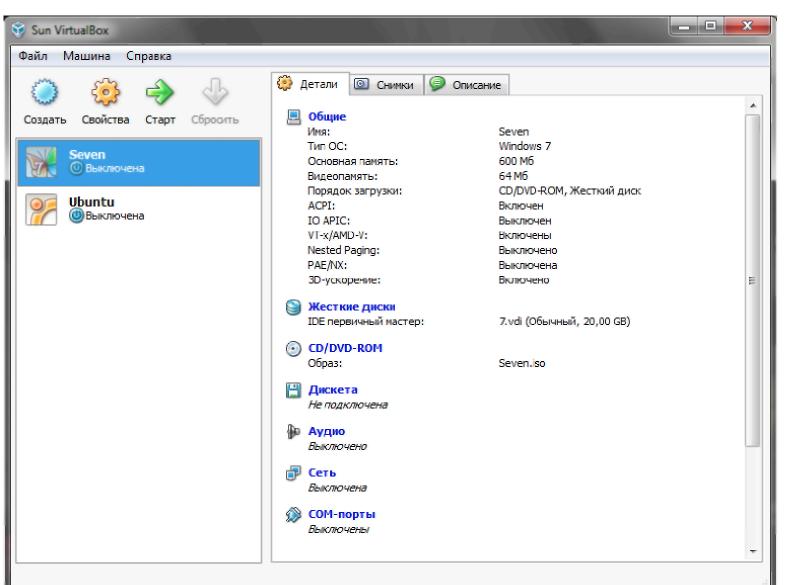
Рис. 1. Главное окно программы Virtual Box.
Д
 ля
создания новой виртуальной машины
нажимаем кнопку «Создать» . Будет
запущен мастер создания новой виртуальной
машины.
ля
создания новой виртуальной машины
нажимаем кнопку «Создать» . Будет
запущен мастер создания новой виртуальной
машины.В последующем диалоговом окне указываем имя будущей машины а также тип операционной системы (рис. 2).
У нас должно быть указано:
Операционная система Microsoft Windows;
Версия Windows 7.
В качестве имени следует указать группу и номер(а) студентов согласно журнала преподавателя. Пример: bi301_2_3_5, «bi301» - группа, «2_3_5» - номера студентов, «_» - универсальный разделитель.

Рис. 2. Окно ввода имени машины и выбора типа ОС.
4. В следующем диалоговом окне необходимо указать объем оперативной памяти (ОП) будущей машины (рис. 3). Согласно минимальным системным требованиям размер ОП не должен быть меньше 512 Mb, и об этом нам сообщает программа VirtualBox выставляя 512 Mb как рекомендуем размер ОП. Максимальный размер ОП виртуальной машины полностью зависит от аппаратной ОП физической машины. При физическом объеме 1024 Mb, укажем размер для виртуальной машины 600 Mb.
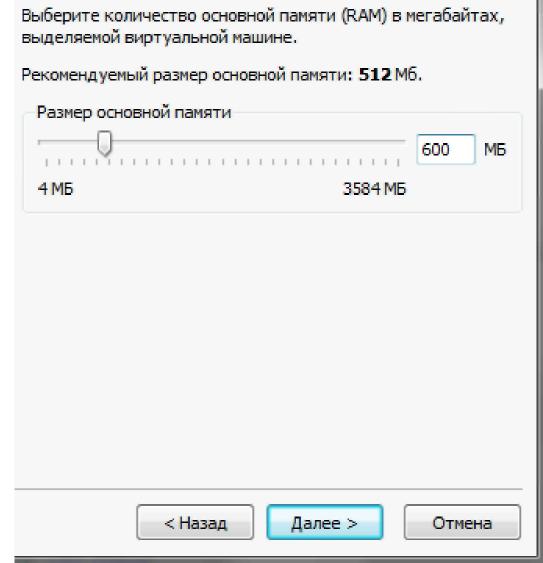
Рис. 3. Диалоговое окно «Память».
5. В следующем диалоговом окне необходимо объем жесткого диска будущем машины. Исходя из минимальных требований 16 Gb., что равно 16384 Mb. Но так как размер жесткого диска позволяет нам использовать больший размер (посоветуйтесь с администратором компьютерной лаборатории или преподавателем) воспользуемся рекомендуемым параметром программы VirtualBox значение 20480 Mb. (рис. 4).
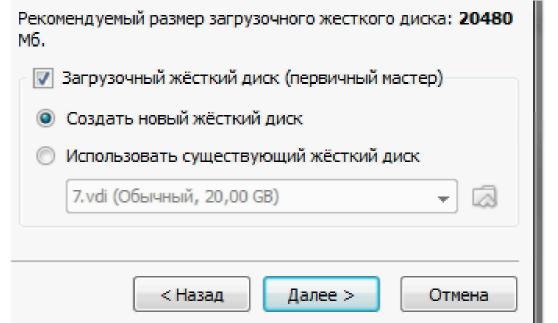
Рис. 4. Диалоговое окно «Виртуальный жесткий диск».
Параметры должны быть указаны в соответствии с данными на рис. 4. 6. Последующем диалоге по созданию жесткого диска следует указать тип файла образа. Тип должен соответствовать данным рис. 5.
